Apple 希望可以透過一系列的 iPhone 輔助工具,來幫助不同身心障礙的使用者,可以更輕鬆、方便地使用 iPhone、iPad 等產品,而在 iOS 17/iPadOS 17 推出後,在輔助工具裡有一個「自訂輔助取用」功能,就能為 iPhone 使用者帶來獨特的 iOS 體驗,Apple 將「電話」、FaceTime、「訊息」、「相機」、「照片」和「音樂」等 App 的使用體驗簡化至基本功能,對於長輩或是對手機操作不太熟悉的使用者來說,這個 自訂輔助取用 操作就超單純,一起看看如何設定吧!
iPhone 自訂輔助取用 是什麼?
Apple 認為,最棒的技術就是為所有人而打造的技術,因此長久以來一直努力在技術無障礙化方面,讓每個人都有機會能夠用 iPhone 創造、溝通,並做自己熱愛的事,而在 iOS 17/iPadOS 17 更新後,iPhone 輔助工具裡有一個「自訂輔助取用」功能,可以將一台複雜功能的 iPhone 直接簡化成適用長輩、小孩、認知障礙的使用者,如何設定呢?
Step 1: 開啟「自訂輔助取用」功能
想要開啟「自訂輔助取用」功能這個功能,設定也很簡單!只要依照指示一直往下操作就可以。
- 操作步驟:「設定」> 「輔助使用」>「自訂輔助取用」,選擇「設定自訂輔助取用」功能
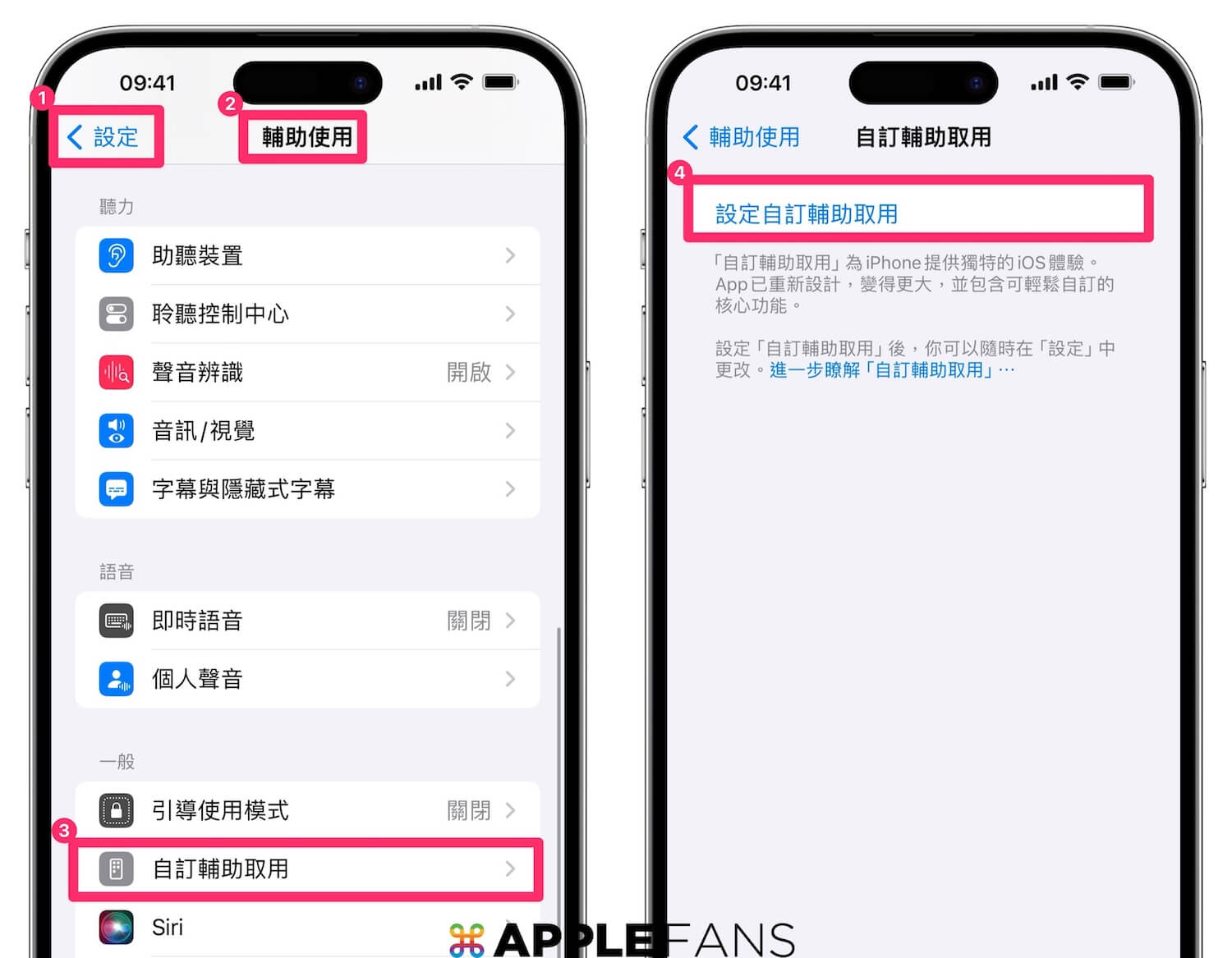
接下來就跟著指示選擇「繼續」,並選擇要出現哪一些 App,而切換成自訂輔助取用功能之後,也只會出現這些 App。過程中,也要需要自定義一組用來切換自訂輔助取用功能的密碼。
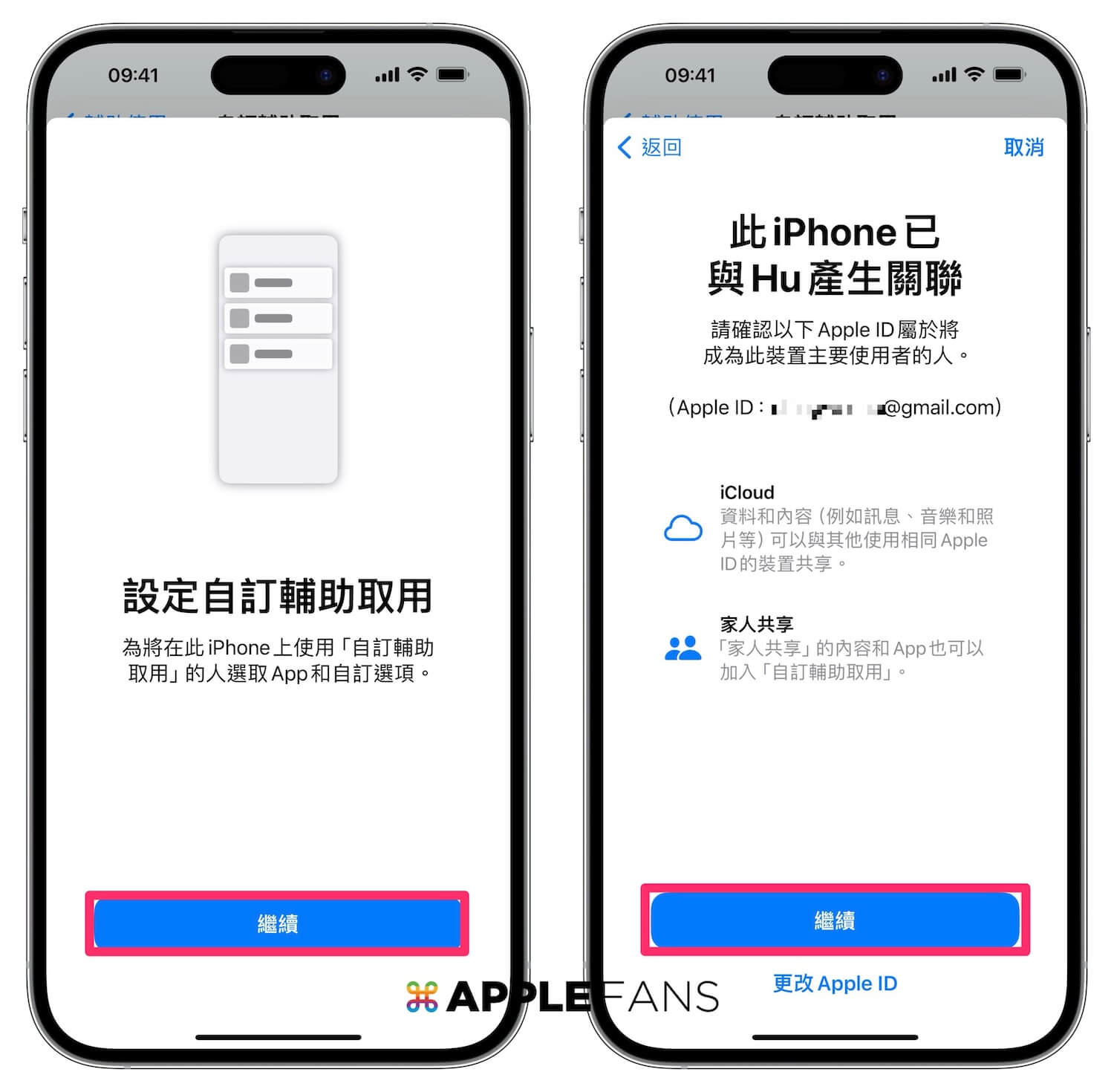
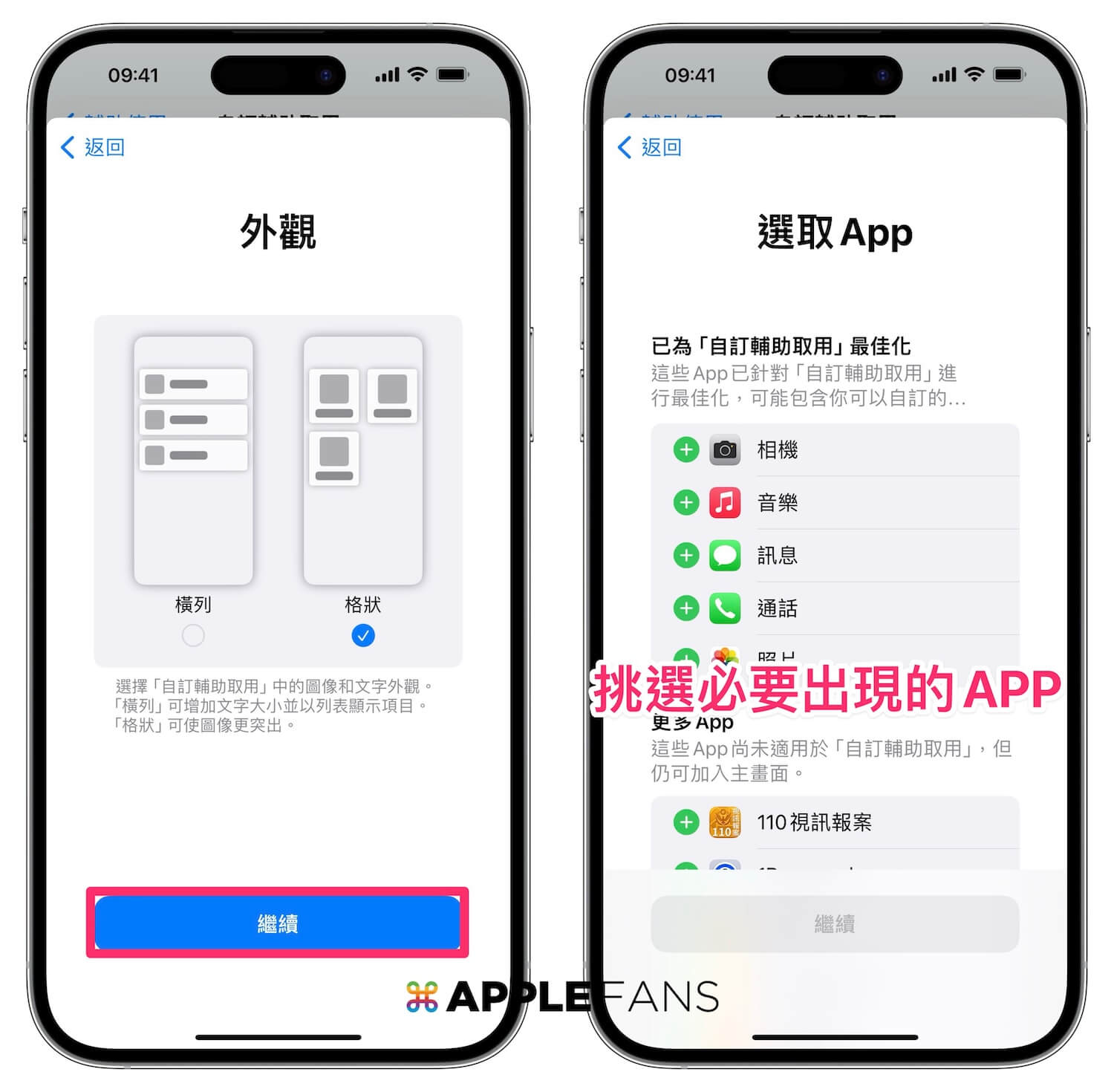
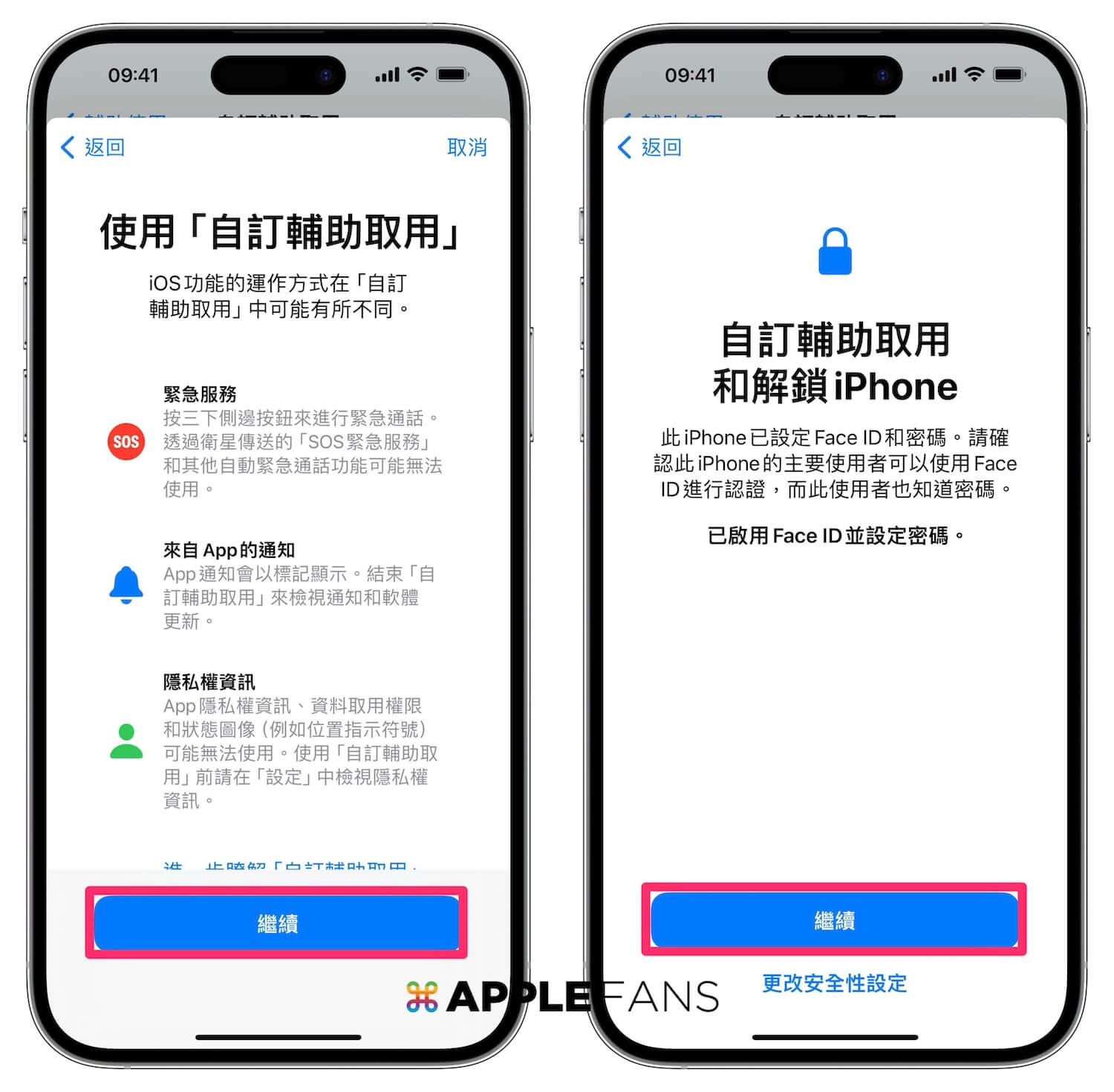
Step 2: 設定完成
跟著指示完成設定之後,按下開始使用自訂輔助模式時,系統就會切換成簡易模式,也就是我們剛才選擇的 App。可以看到原本複雜的 iPhone 介面,頓時間就變成超單純的按鈕選單介面。

想要進一步調整內容,或者想要切回去 iPhone 的一般介面,只要側邊按鈕按 3 下,就可以出現選單:
- 設定
- 緊急服務
- 結束自訂輔助取用
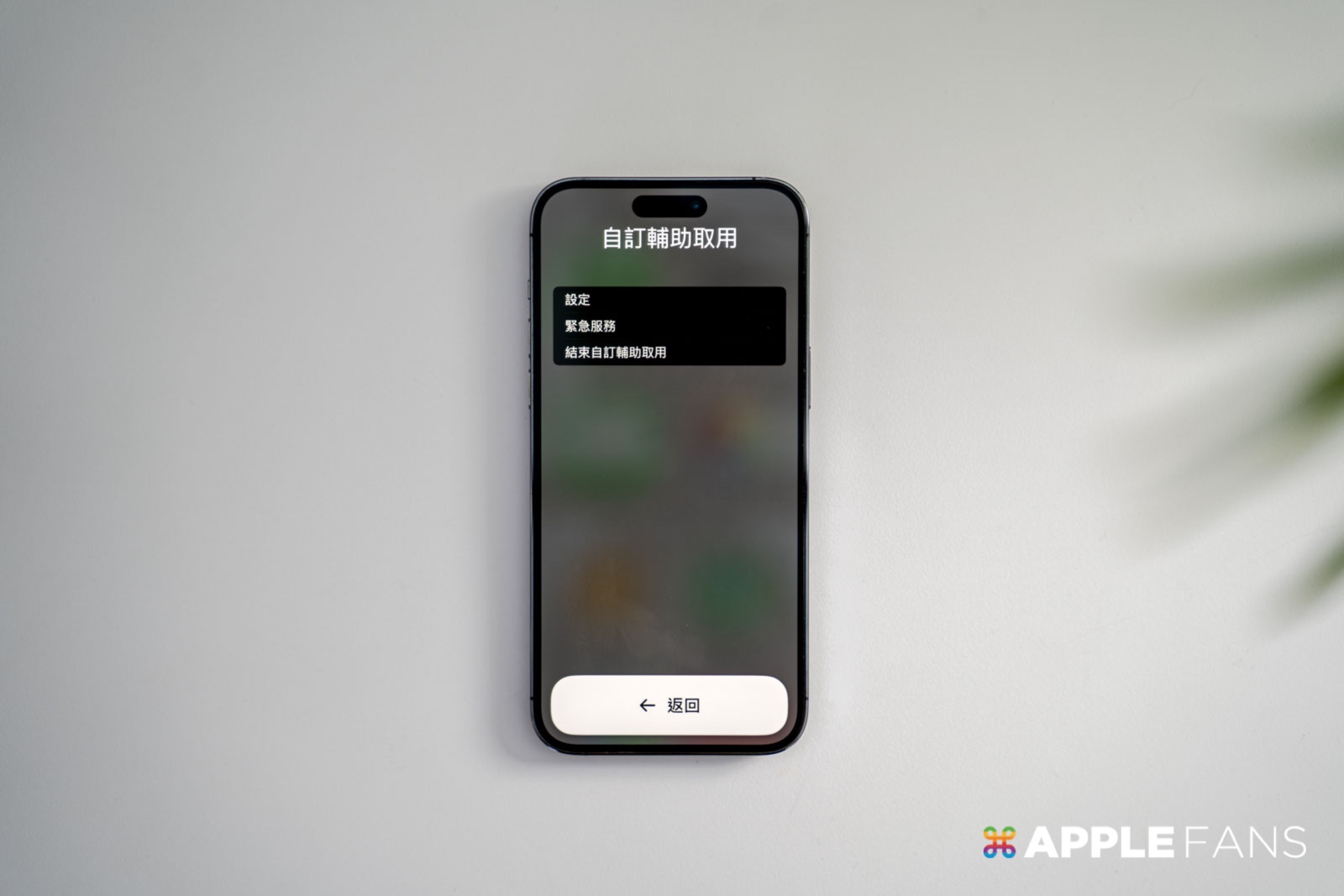
如何調整自訂輔助模式的介面或 App 內容?
在簡易模式下
正因為它是簡易模式,所以它沒辦法用 App Store、也沒有截圖、Apple Pay 等功能,所以在簡易模式下,可以調整的內容只有包含以下內容:
- 開啟/關閉飛航模式
- 切換深色模式/淺色模式
- 音量控制
- 螢幕亮度控制
- 字體大小控制
- 關機
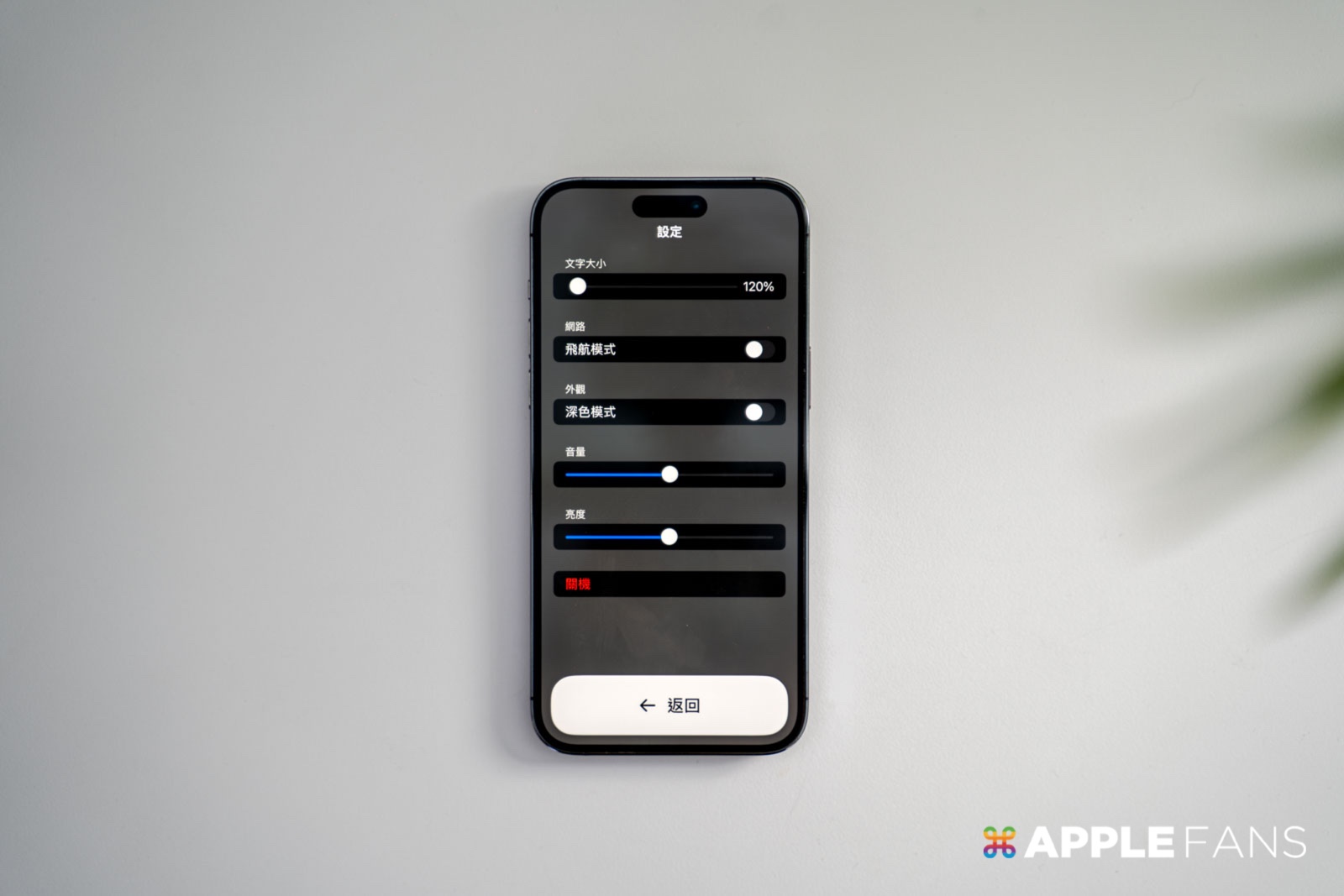
在 iPhone 正常模式下
想要更新 App 或者下載新的 App 就要切換回來正常模式,而在 iPhone 正常模式下,才能調整自訂輔助模式的介面或者要出現的 App 內容。
- 操作步驟:「設定」> 「輔助使用」>「自訂輔助取用」,選擇「設定自訂輔助取用」功能
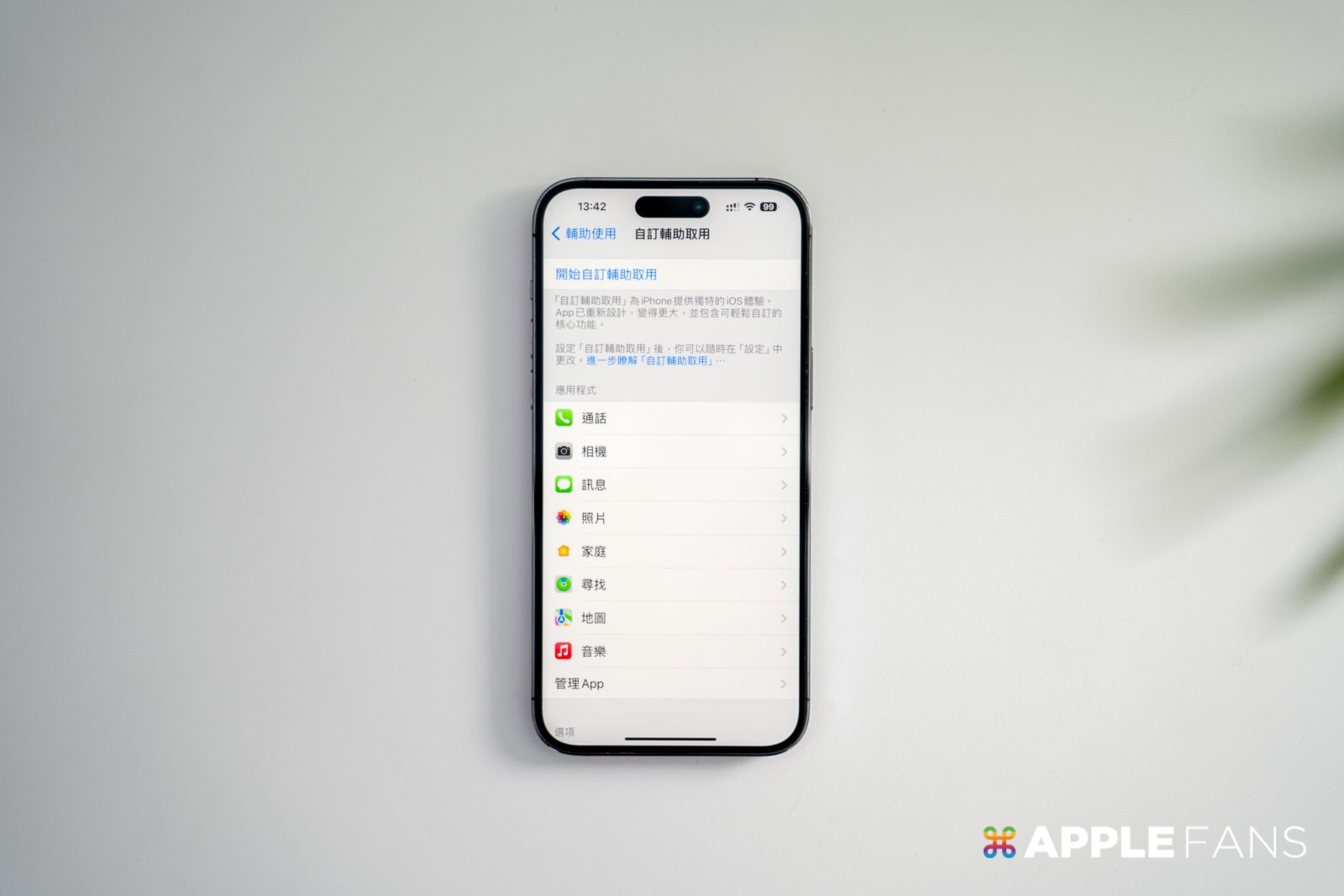
總結
iPhone 的「自訂輔助取用」功能,就是專門給不熟悉手機操作的長輩或兒童使用的,它讓整個應用程式的選單變成更大的按鈕設計,簡化操作流程,可以避免擔心他們會誤觸到其他功能。
不過,這個模式下有很多功能被停用,像是相簿沒有刪除功能、無法使用App Store、沒有截圖功能、無法使用Apple Pay、無法使用衛星傳送 SOS 緊急服務等等,如果要更新時,還是要切換回正常模式。
如果想第一時間看到更多 Apple 相關資訊,請追蹤蘋果迷粉絲團以掌握最新訊息,並且訂閱我們 YouTube 頻道,取得直播第一時間通知,或者加入蘋果迷社團跟大家一起討論使用心得哦~
如果想要與蘋果迷近距離聊天,可以加入我們的 YouTube 頻道會員,前往會員專屬的 Discord 聊天室找我們。









